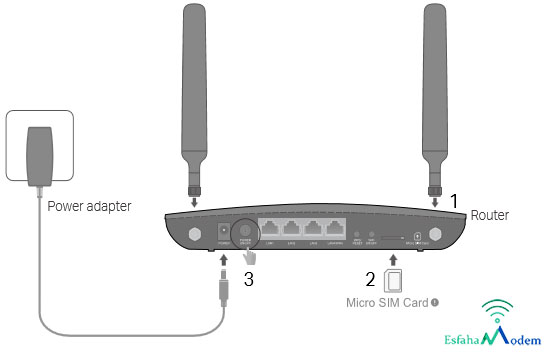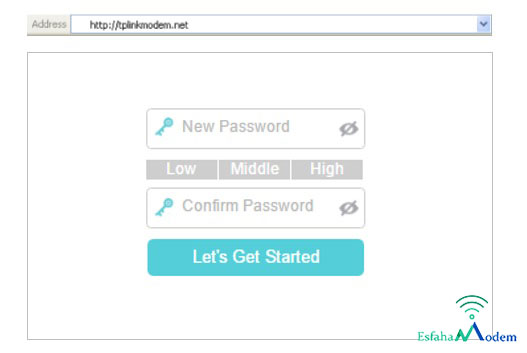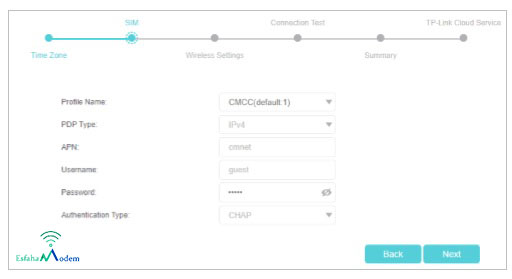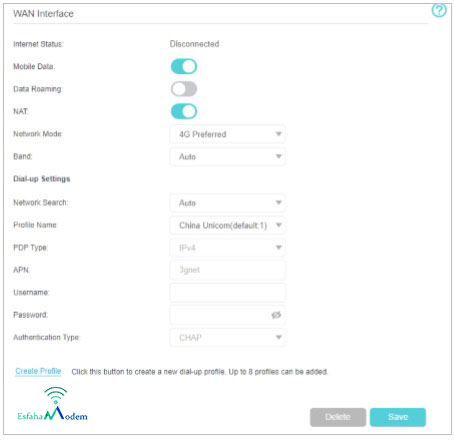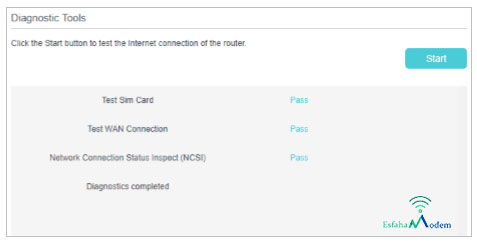آموزش نصب و کانفیگ مودم تی پی لینک mr600

مودم mr600 یک مودم ۴g LTE می باشد که با استفاده از سیمکارت وای فای را در هر مکانی به اشتراک می گذارد. در این مطلب می خواهیم تا نصب و کانفیگ مودم تی پی لینک mr600 را که یک مودم محبوب و پرطرفدار می باشد را به شما آموزش دهیم.
۱ نصب سخت افزاری
برای اتصال و استفاده از روتر برای به اشتراک گذاری اینترنت به موارد زیر نیاز دارید:
- سیم کارت میکرو با دسترسی فعال به اینترنت
- کامپیوتر با آداپتور اترنت فعال و کابل اترنت با اتصالات RJ45
- مرورگر وب
۱-۱ مودم خود را در مکانی مناسب قرار دهید
با استفاده از روتر ، می توانید از هر مکان قابل پوشش شبکه بی سیم به شبکه خود دسترسی پیدا کنید. با این وجود ، قدرت و پوشش سیگنال بی سیم بسته به محیط واقعی روتر شما متفاوت است. بسیاری از موانع ممکن است دامنه سیگنال بی سیم را محدود کند. به عنوان مثال سازه های بتونی، ضخامت و تعداد دیواره ها. برای امنیت و بهترین عملکرد Wi-Fi ، موارد زیر را در نظر داشته باشید:
روتر را در محلی که در معرض رطوبت یا گرمای بیش از حد قرار دارد قرار ندهید. مودم را دوراز منبع تابش الکترومغناطیسی قوی و دستگاههای حساس به الکترومغناطیس قرار دهید. همچنین روتر را در محلی قرار دهید که بتواند به دستگاههای مختلف و همچنین منبع تغذیه متصل شود. به طور کلی، روتر در یک سطح افقی قرار می گیرد. مودم mr600 همچنین می تواند بر روی دیوار نصب شود.
۲-۱ نصب مودم تی پی لینک mr600
برای اتصال روتر خود ابتدا آنتن ها را نصب کرده و به سمت بالا قرار دهید. سپس سیم کارت میکرو خود را در اسلات سیم کارت قرار دهید. آداپتور برق را وصل کرده و دکمه پاور را فشار دهید تا روتر روشن شود. کامپیوتر خود را به روتر متصل کنید. برای این کار می توانید کامپیوتر خود را از طریق کابل اترنت به یکی از پورت های lan متصل کنید. روش دیگر اتصال بی سیم می باشد. برای اتصال بی سیم می توانید از SSID پیش فرض (نام شبکه بی سیم) و رمز عبور بی سیم چاپ شده روی برچسب محصول مودم mr600 استفاده کنید.
یک روش دیگر استفاده از wps است. اگر دستگاه های شما از wps پشتیبانی می کنند می توانند از این طریق به مودم تی پی لینک شما متصل شوند. از جمله تلفن های Android، تبلت ها و بیشتر کارت های شبکه. دقت داشته باشید USB WPS توسط دستگاه های iOS پشتیبانی نمی شود. برای اتصال به WPS، بر نماد WPS را روی صفحه دستگاه بزنید. سپس بلافاصله دکمه WPS روتر خود را فشار دهید. در طی فرآیند WPS چراغ وای فای حدود ۲ دقیقه چشمک می زند. هنگامی که چراغ وای فای روشن شد، یعنی دستگاه با موفقیت به روتر متصل شده است.
۲ لاگین کردن در مودم mr600
در ادامه آموزش کانفیگ مودم تی پی لینک mr600 باید وارد صفحه مدیریت شویم. با صفحه مدیریت وب، کانفیگ مودم تی پی لینک بسیار آسان است. صفحه مدیریت وب را می توان در هر سیستم عامل ویندوز، مک یا یونیکس و با هر مرورگری استفاده کرد. توجه داشته باشید اگر اگر پروتکل TCP / IP در رایانه شما روی آدرس IP ثابت تنظیم شده باشد، باید تنظیمات آن را تغییر دهید تا به طور خودکار آدرس IP بدست آورید. در مرورگر خود http://tplinkmodem.net یا http://192.168.1.1 را تایپ کنید. یک پسورد قوی انتخاب کنید و بر lets get started کلیک کنید. برای ورودهای بعدی ،از گذرواژه خود که ایجاد کرده اید استفاده کنید.
۳ کانفیگ مودم تی پی لینک mr600
در این بخش نحوه اتصال مودم mr600 به اینترنت را بیان می کنیم.
۱-۳ استفاده از Quick Setup Wizard
برای راه اندازی سریع روتر خود با چندین مرحله سریع:
- به http://tplinkmodem.net با گذرواژه یا شناسه TP-Link خود وارد شوید.
- بر روی Quick Setup کلیک کنید. پس از پیکربندی منطقه زمانی خود، پارامترها را با اطلاعات ارائه شده توسط ISP در بخش سیم کارت تأیید کنید و Next را کلیک کنید.
- برای تکمیل تنظیمات، دستورالعملهای روی صفحه را دنبال کنید.
نکته: در طی مراحل راه اندازی سریع ، می توانید نام شبکه بی سیم از پیش تعیین شده (SSID) و رمز عبور بی سیم را تغییر دهید. پس از اتمام کار، تمام دستگاه های بی سیم شما باید از SSID و رمز عبور جدید برای اتصال به روتر استفاده کنند.
۲-۳ ایجاد پروفایل اتصال
اگر تنظیمات ISP شما توسط روتر شناسایی نشده است، می توانید با دنبال کردن مراحل، یک پروفایل اتصال به اینترنت ایجاد کنید. به بخش advance>network<internet بروید. سپس بر روی create profile کلیک کنید. profile name، username و password را تعیین کنید. موارد دیگر یعنی PDP Type، APN Type و Authentication Typ را بر اساس isp خود (ارائه دهندگان خدمات اینترنتی) وارد کنید. سپس بر روی ok کلیک کنید تا تنظیمات ذخیره گردند.
۳-۳ تست اتصال اینترنت
پس از راه اندازی دستی اتصال اینترنت، باید اتصال خود را بررسی کنید. روتر یک ابزار تشخیصی دارد که در این امر به شما کمک می کند. جهت انجام تست اتصال به بخش Advanced > System Tools > Diagnostics بروید. بر روی start کلیک کنید تا تست اتصال به اینترنت آغاز شود. نتایج در یک باکس خاکستری رنگ نشان داده می شوند.
در ادامه سعی می کنیم تا این مقاله را کامل تر کنیم. اگر قصد خرید مودم تی پی لینک mr600 را دارید کلیک نمایید.